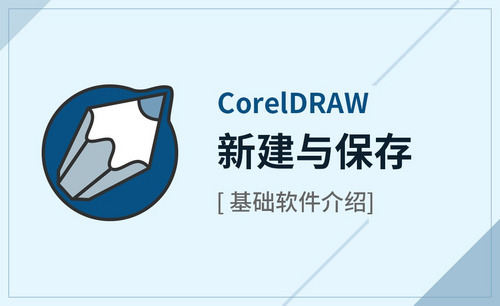cdr图标及如何安装
发布时间:2021年03月04日 12:15
CDR是一款非常实用的平面设计软件,它不仅页面简洁,而且操作也相对简单,是平面设计师们常用的工作软件,电脑前的朋友如果想要学习并掌握它,首先我们要对它进行安装,及了解CDR的图标,下面就由小编为大家进行cdr图标及如何安装的详细介绍,让我们一起来学习吧。
第一步:在下载文件夹中找到安装包文件,英文包含“Installer”,也就是安装工具的意思,后缀为“.exe”,双击这个文件,就可以进入cdr安装界面了,如图所示。

第二步:勾选同意条款并点击确认以进入下一步,如图所示。

第三步:选择cdr安装方式,这里可以选择自定义安装和典型安装。如果你不想安装过程太复杂就可以选择典型安装,一切都按照默认的设定进行。这里来讲讲自定义安装吧,如图所示。

第四步:选择cdr安装内容,这里建议都选上吧,毕竟文件不是很大,而且后期可能会用得上呢。直接点下一步,如图所示。

第五步:选择需要一并安装的书写工具,然后点下一步,如图所示。

第六步:选择允许产品更新以及安装桌面快捷方式,然后下一步,如图所示。

第七步:这一步可以更改cdr安装路径。程序默认的安装路径是c盘下的一个新建文件夹中,不喜欢安装到c盘的朋友可以修改至其他位置。左下角还会告诉你剩余空间以及需要空间的大小,很贴心,然后就可以点击立即安装了,如图所示。

第八步:等待安装完成即可。安装结束后会需要重启电脑以完成安装,你可以选择立即重启,也可以选择稍后自行重启,如图所示。

第九步:完成以上步骤CorelDRAW X8安装也就完成了。以上安装的是试用版,如果需要长期使用的话,可以在官网购买激活码进行激活,最后桌面产生CDR快捷图标。
上面就是小编为大家带来的cdr图标及如何安装步骤,你学会了嘛?希望我的分享能给大家带来帮助,这是学习CDR软件的第一步,也是最关键的一步,大家一定要在课后自己进行安装及认识CDR图标,让我们一起努力学习CDR吧!最后也不要忘记保存收藏。
本篇文章使用以下硬件型号:联想小新Air15;系统版本:win10;软件版本:CorelDRAW X8。